新的一年,新的开始,大家好,我是荣耀,好久不见。
下面说下NAS加入域后,PC端登录系统后自动在我的电脑中自动分配一个网络映射盘,文件权限由群辉管理分配及设置。
需求:
1、要求NAS加入域环境,
2、要求域用户访问网络映射盘,
3、NAS集中管理目录及权限分配,
4、域用户在我的计算机中自动出现映射盘无需手动操作,
5、域用户之间可以目录共享。
准备工作:
1、域环境我们现在已经建好。
域:dwyx.local
DNS:172.18.10.10
2、NAS系统我们准备好。
地址:192.168.12.20
第一步打开域服务器
1.1域环境中创建用户组织。
右键dwyx.local-新建-组织单位-名称(输入组织名称例如:行政部)-确定
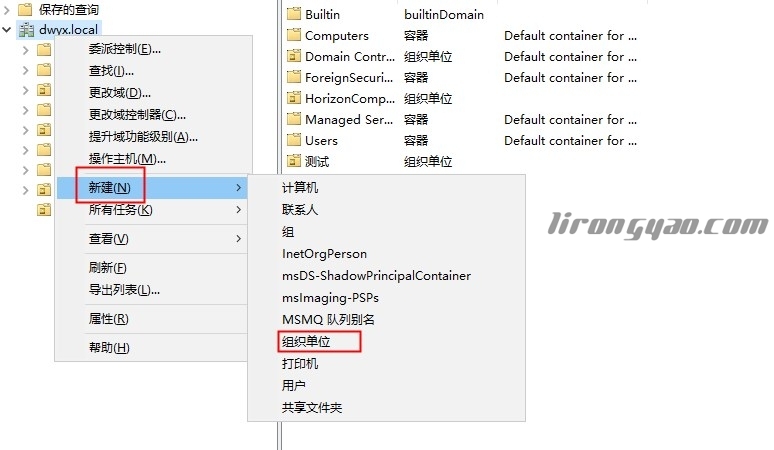
1.2在行政部组织中新建组
右键行政部-新建-新建对象-组(输入组名:行政部)-确定
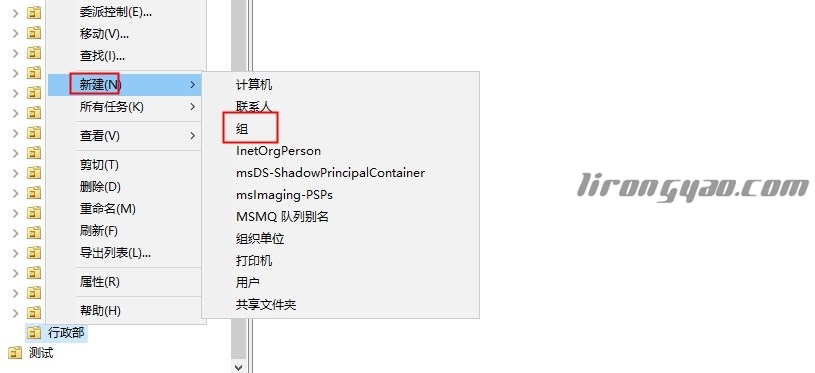
1.3组作用域和组类型如图默认选择
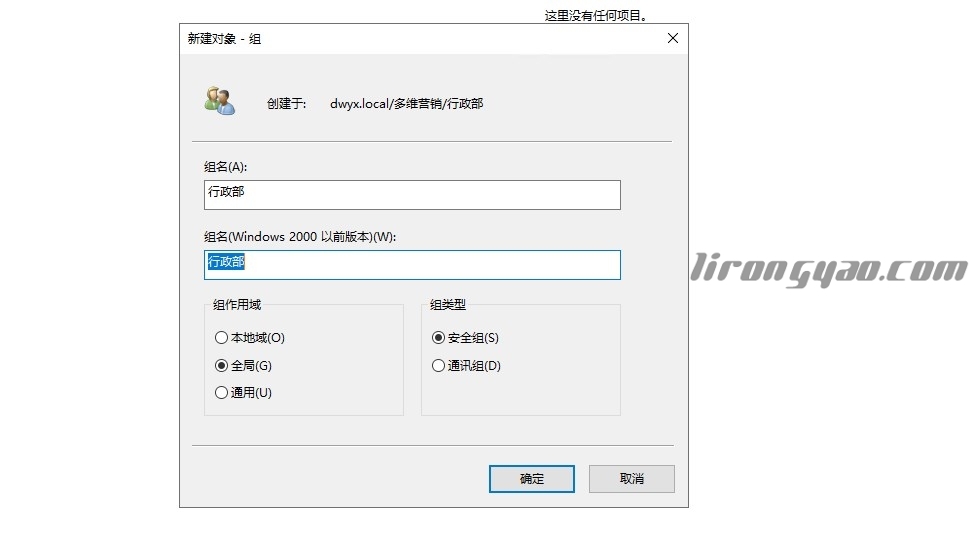
1.4右键行政部-新建-新建对象-用户(输入用户:test02)-下一步-输入密码-下一步-完成,其他根据自己需求勾选。
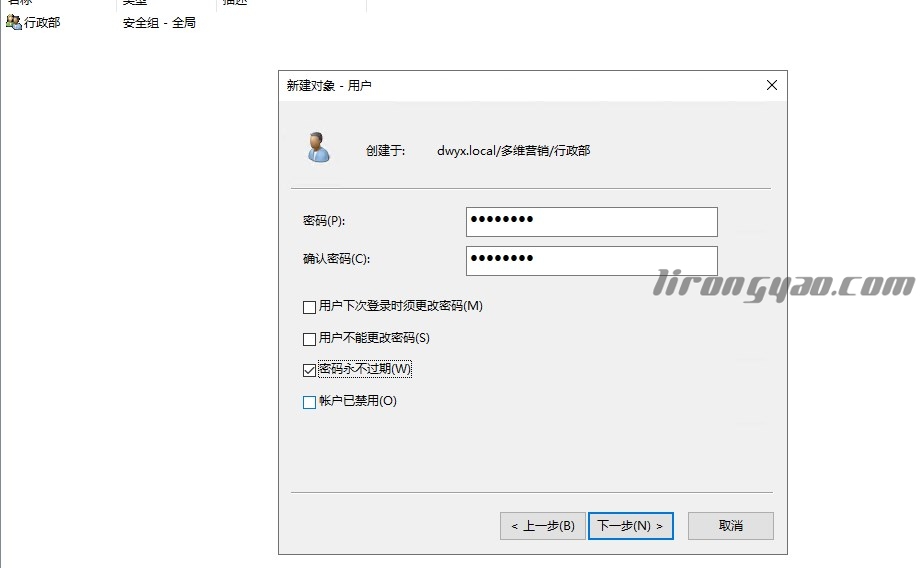
1.5右键行政部组-成员-添加-输入test02-检查-确定(如图)
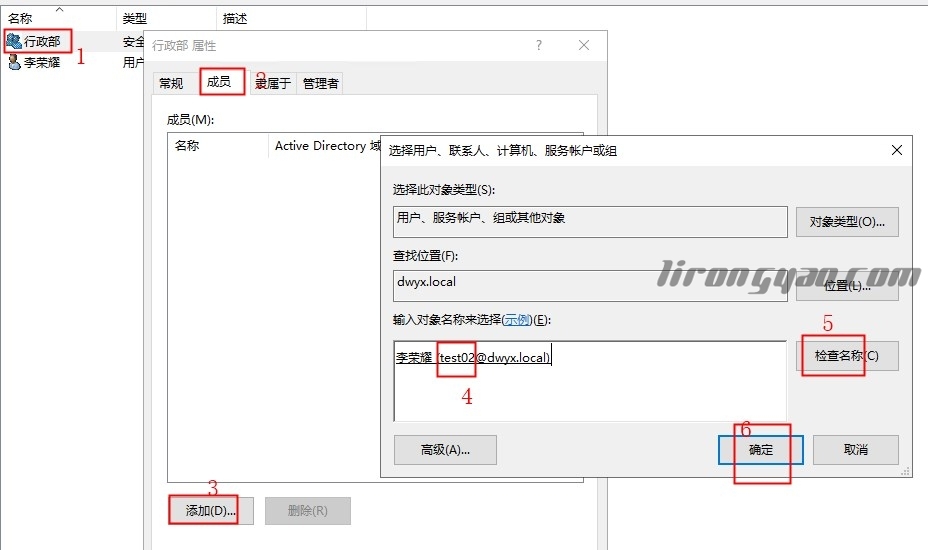
到这里用户和组已经建立好了。
因为我这边是云桌面系统需要把用户加入桌面组。
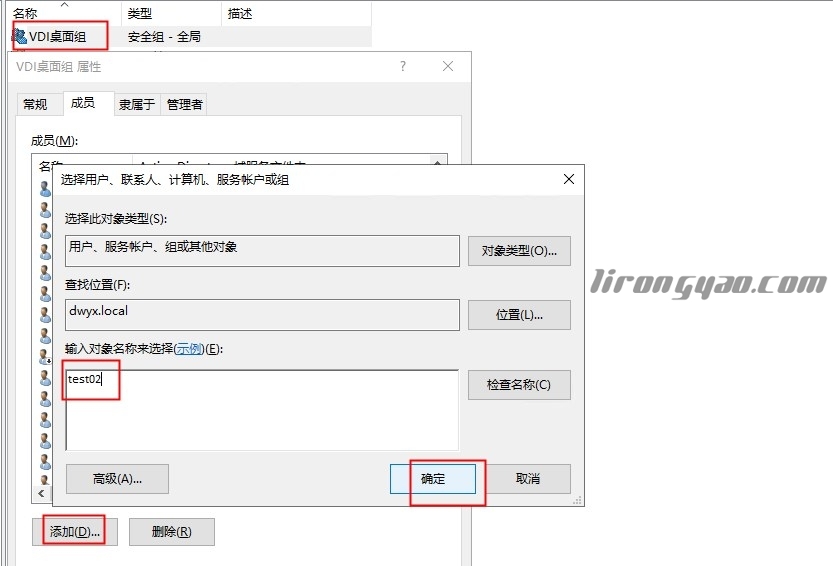
第二步 登录群晖NAS服务器
2.1 打开控制面板-域/LDAP-点击加入(域)
服务器类型:自动检测
服务器地址:172.18.10.10
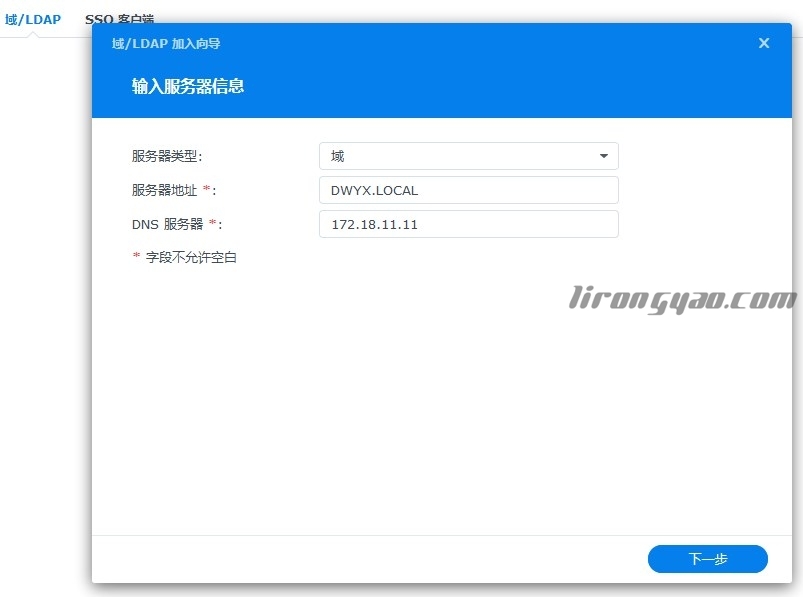
2.2 输入域信息,点击下一步检测
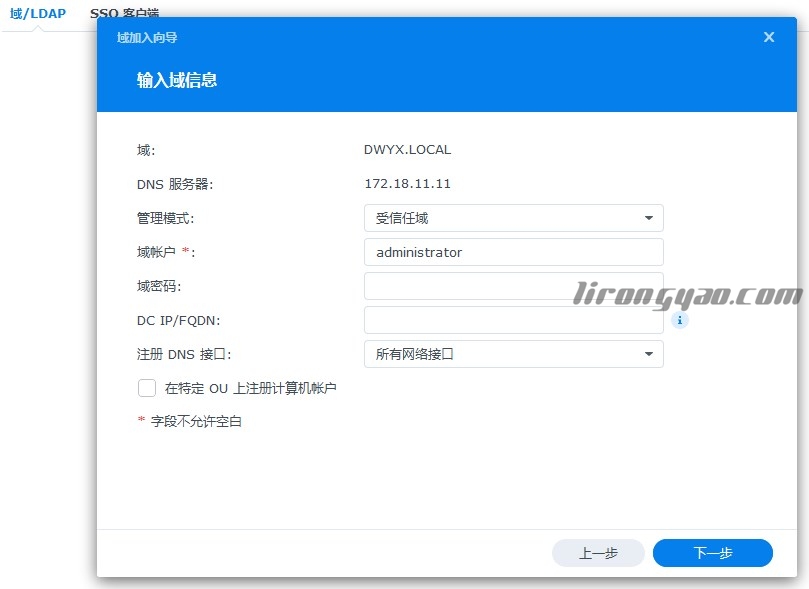
2.3 检测成功,点击下一步,选择域-应用,即入域。
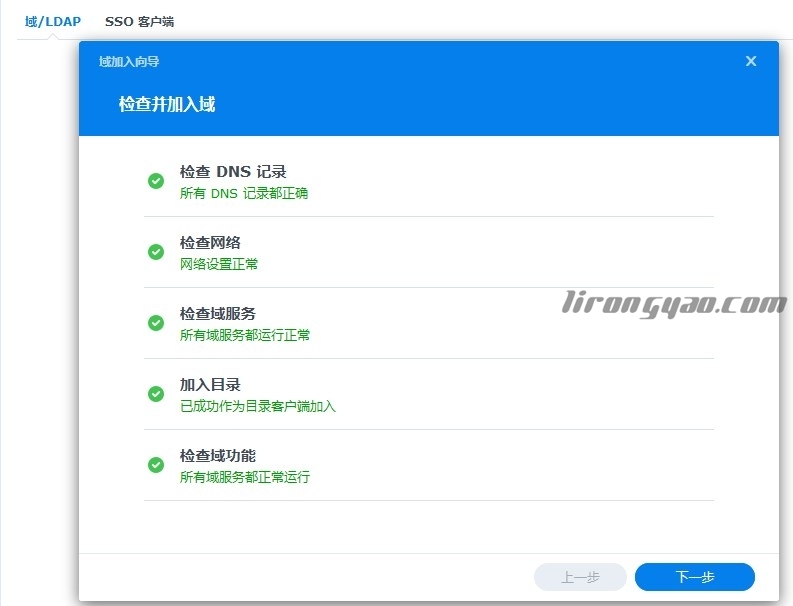
2.4 这时域用户列表已经更过来了。
新建一个共享文件夹:控制面板 – 共享文件夹 – 新增 – 文件名(填写bak002),如图设置
bak002 可以用于全员主共享目录,也可以用于部门共享主目录,根据自己需求设置,这里作为全员共享主目录
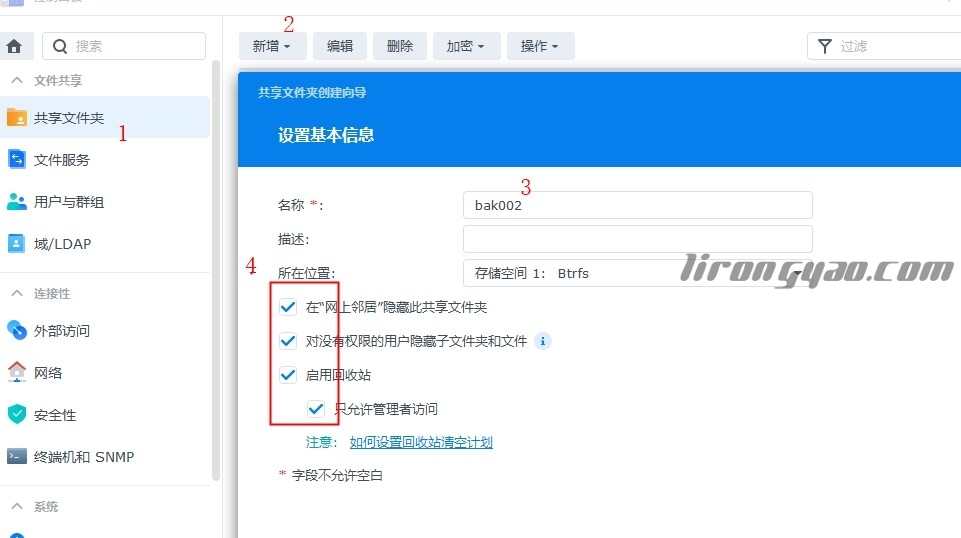
2.5 加密共享文件夹,直接跳过,下一步,
2.6 高级配置根据自己需要设置,不需要直接下一步,
2.7 确认设置,点击下一步,
2.8 配置用户权限,这里选择域群组,
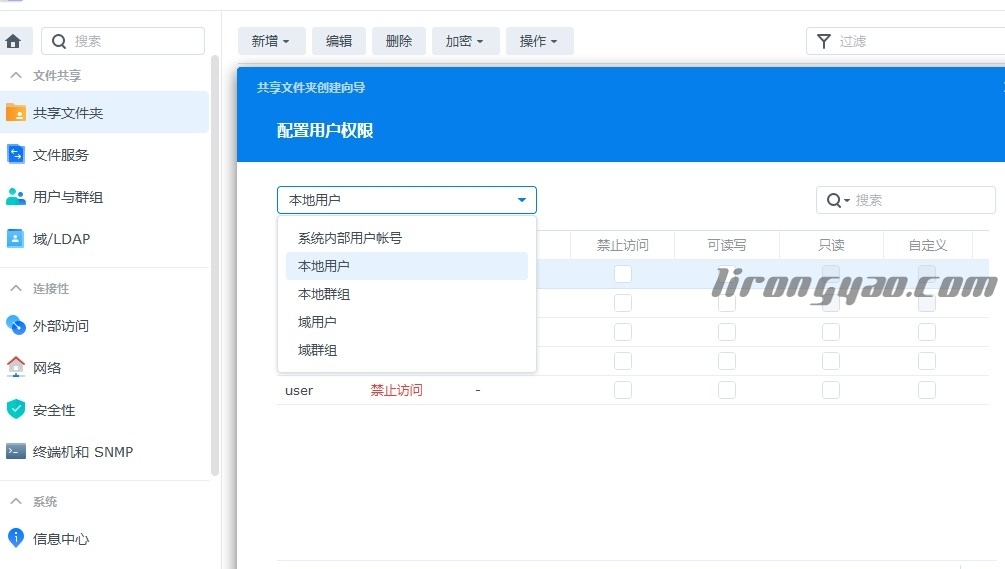
这时会列出所有部门群组,我们只选择有需要访问这个共享文件夹的群组,例如:行政部、总裁办等等,权限只给只读,然后保存。
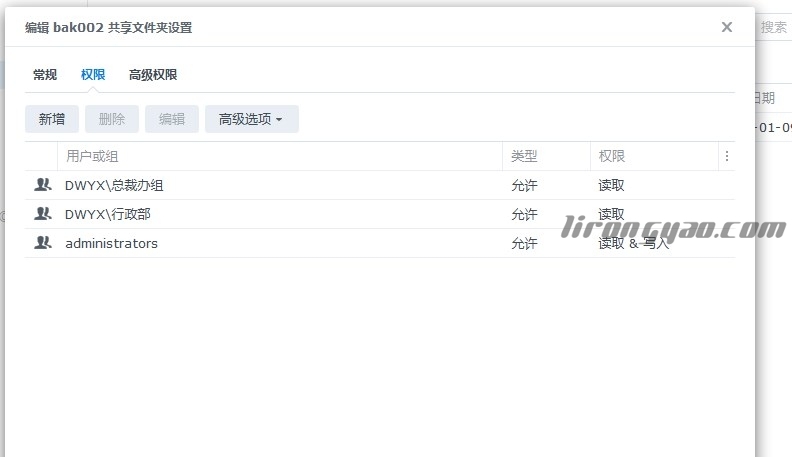
2.9 回到群晖桌面 点击 file station 选择bak002共享文件夹-新增-新建文件夹-命名为全员共享,右键全员共享文件夹-属性-权限-高级选项-使继承权限显示化,这里默认两个部门访问,如果有其他部门都加上就行了。默认咱们就给他们读取的权限。这个目录所有同事都可以看到。
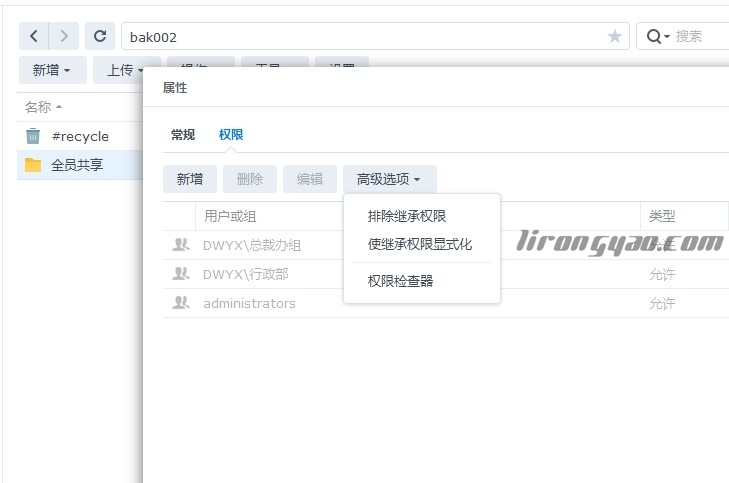
3.0 然后我们再这个bak002下建立一个<<员工1>>文件夹,默认只有<<test02>>自己可以访问查看别人看不到,权限给员工1的权限全部权限。
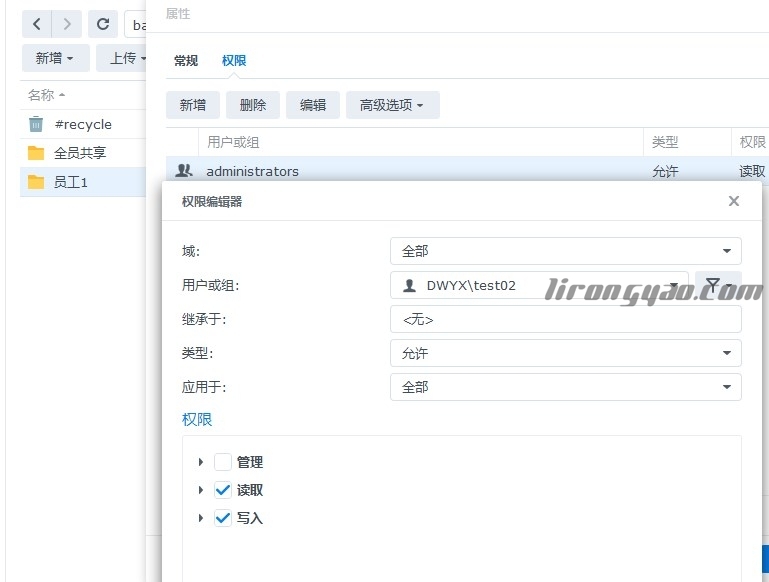
3.1 多个员工 以此类推建立目录分配权限。
第三步 打开SMB服务
3.0 进入群晖NAS控制面板-文件服务-SMB-SMB设置-启用SMB服务。
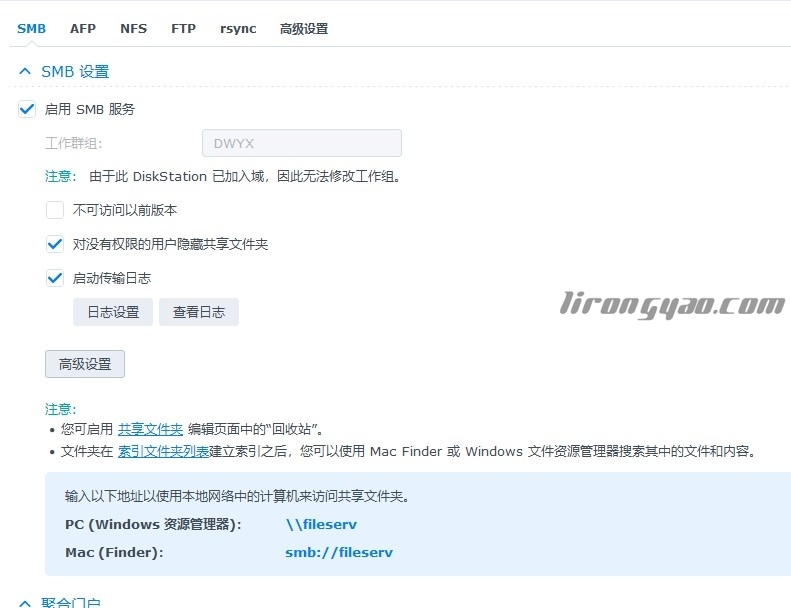
第四步 在域策略发布映射盘
4.0 我们的NAS地址192.168.12.20,所以访问网盘映射盘的时候就是\\192.168.12.20\bak002\。
这里以行政部为例,进入域服务器,打开组策略- 找到行政部-右键-新建-在这个域中创建GPO-输入组策略名称(例如行政部策略)确定。
4.1 右键编辑策略-用户配置- 首选项 – windows配置- 点击磁盘映射- 右边空白出右键-新建-映射驱动器 如图设置
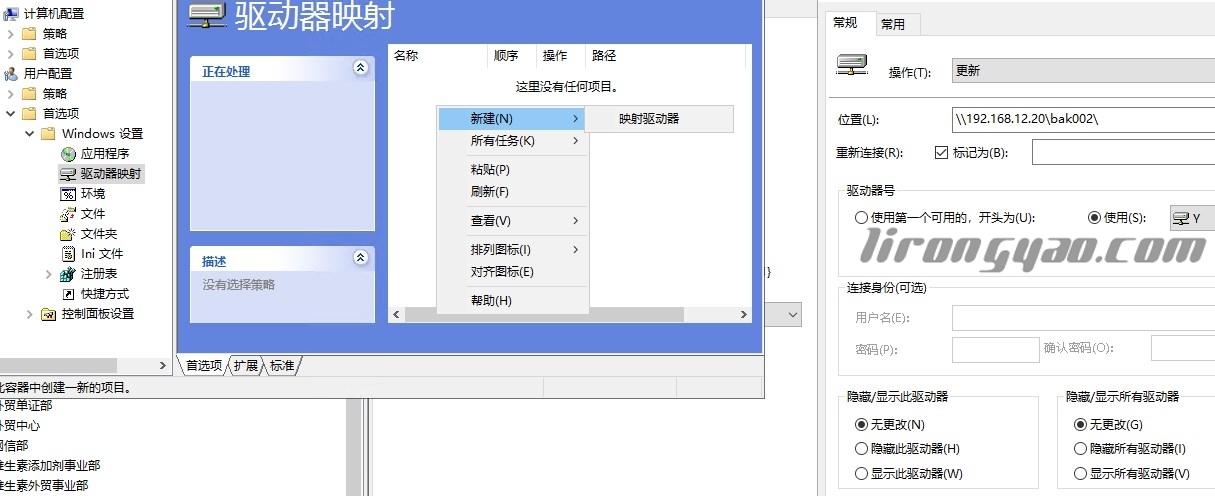
最后确定。
打开CMD运行,更新一下策略
gpupdate /force
最后用域用户test02登录电脑,在次电脑中自动挂载映射盘,如果没有挂载成功客户端更新一下策略。
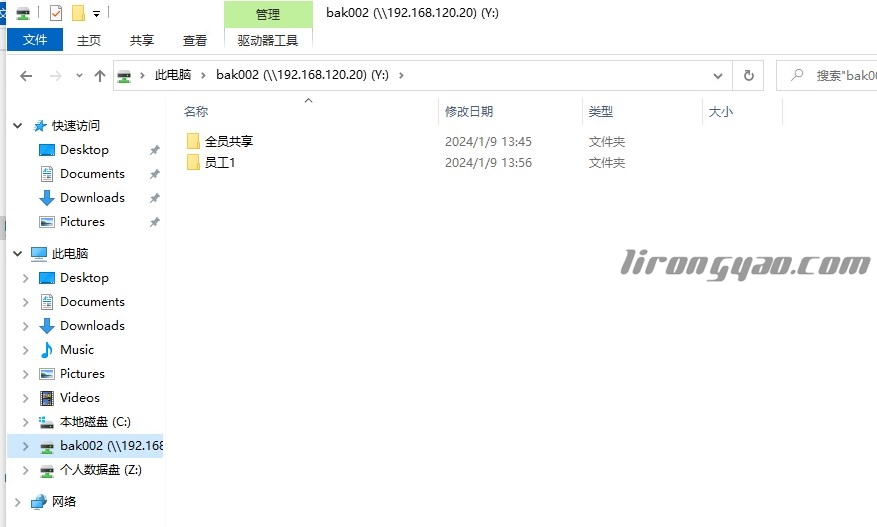
本文链接地址: 群辉NAS加入域,PC端自动映射网络驱动器,NAS统一管理权限分配。
 荣耀博客 记录点滴,分享精彩人生
荣耀博客 记录点滴,分享精彩人生

